- Criado por Jaciara Pereira Da Silva em mai 06, 2024
Millen-27389 – Consultar Frete por Filial – Selecionar melhor transportadora e filial
Release - 105
Versão - 5
Autor - Jaciara Silva
Caminho:
Vendas > Pedido de Venda
Objetivo
Desenvolver funcionalidade para seleção da melhor transportadora e filial.
Este novo recurso irá atender empresas que realizam conferência de estoque disponível do item do pedido e da melhor transportadora, porém manualmente, o que demanda tempo.
Para automatizar esse processo, foram realizados alguns ajustes no sistema:
- Criado parâmetro no cadastro de tipo de pedidos que habilitará o processo de consulta de estoque de todas as filiais e o percentual de tolerância nos valores dos fretes, para cálculos na cotação de frete do pedido;
- Para cada filial que possuir o saldo no estoque do produto, o e-Millennium realizará a cotação do frete nas transportadoras habilitadas e definirá qual a melhor transportadora;
- Após escolher a melhor opção do frete, a Transportadora e o Frete serão atualizados no Pedido de Venda.
Atenção! Este recurso não acompanha a versão do sistema. Para utilizá-lo, solicite aos nossos consultores que forneçam o módulo para instalação. Caso você não consiga fazer a instalação, entre em contato com nosso departamento comercial e solicite a visita de um consultor.
Pré-requisitos
Instalar o módulo millenium!reserva_transportadora.minst. Para informações sobre como fazer a instalação de módulos no e-Millennium acesse o Manual de instalação de módulos no e-Millennium.
Importante! Será necessário instalar e configurar o módulo de gateway de frete que presta serviço para a empresa.
Parâmetros
Configurando tipo de pedido para cotação de frete
Em Vendas\Cadastros\Tipo de Pedido:
Na guia Geral:
- No parâmetro Permite Venda sem Estoque, selecionar a opção Não Reservar
Na guia Reserva Transportadora:
- Ligar o parâmetro Atualiza Dados de Frete por Filial
- Preencher o campo Tolerância para Definição de Transportadora
Configurando cadastro de transportadora
Em Logística\TMS\Cadastros, Transportadoras:
Na guia Geral:
- Preencher o campo CNPJ / CGC
Na guia Frete e Seguro:
- Ligar o parâmetro Gateway Frete;
- Módulo, selecionar o gateway contratado pela empresa.
Na guia do gateway selecionado, informar os dados de conexão:
- Token
- Platform Code
- Simulation Type
- CNPJ de Cadastro
- Preencher o grid Tipos de Frete
- Tipos de Volume
Cadastrando as dimensões dos produtos a serem transportados
Em Produtos e Serviços\Produtos, na guia Logística, preencher os campos:
- Dimensões do Produto Embalado para Cálculo de Frete: Altura, Largura e Peso
Configurando cadastro de clientes para cotação de frete
Em Vendas\Cadastros\Clientes, na guia Geral:
- Verificar se os dados de endereço do cliente estão completos
- Validar o preenchimento do campo CEP
Configurando filial para cotação de frete
Em Utilitários\Empresa\Filiais, na guia Geral:
- Verificar se os dados de endereço do cliente estão completos
- Validar o preenchimento do campo CEP
Entradas
Inclusão de pedido de venda com cotação de frete
Para fins de demonstração, no pedido de venda foi selecionada uma filial que não possui estoque para o produto vendido. Dessa forma, o sistema irá retornar várias opções de frete de acordo com as filiais que tiverem disponibilidade para entrega do produto.
Lembrando que o Tipo do Pedido foi configurado como "Não Reservar", para que possa criar o Pedido de Venda sem estoque na filial selecionada, e, com a nova funcionalidade, busque qual filial tem estoque disponível.
Atenção! Caso não esteja configurado, o sistema bloqueará a ação, informando que a filial selecionada no pedido de venda não possui estoque.
Em Vendas\Pedido de Venda:
- Preencha os dados do cabeçalho do pedido;
- Preencha os itens no grid de produtos;
- Informe tipo de pagamento;
- Informe a modalidade de frete;
- Selecione a transportadora;
- Selecione o tipo de frete;
- No campo Valor Frete, clique na lupa para iniciar a consulta;
- Aguarde o retorno da cotação e o preenchimento do pedido de venda com a melhor opção encontrada.
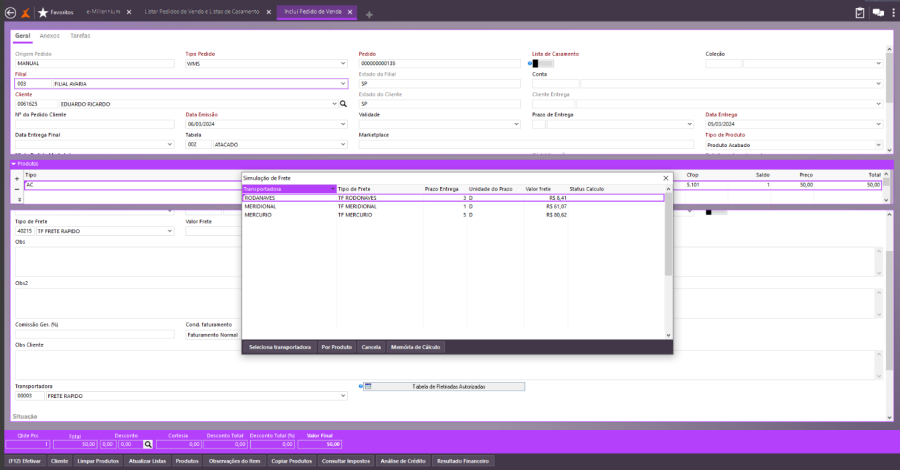
- Após informar os produtos no pedido, ao clicar em EFETIVAR, será verificado se existe alguma filial que tenha estoque para todos os produtos do pedido.
- É obrigatório que atenda a todos produtos, se houver 20 unidades do produto A e 20 unidades do produto B, é necessário que uma filial possua estoque total de ambos, caso contrário esta funcionalidade será desconsiderada.
- Então, após encontrar quais filiais possuem estoque para os produtos do pedido. Faremos um looping realizando a cotação para todas as filiais encontradas. Se, forem encontradas 20 filiais que possuam estoque total dos produtos selecionados, o sistema fará 20 cotações.
- Obtendo as cotações, dentre todos resultados serão listados qual é o MAIOR VALOR e MENOR VALOR de frete entre elas.
- Agora no cadastro do Tipo de Pedido foi criado um campo para informar qual é a porcentagem da tolerância permitida entre os fretes.
- Com este valor configurado e o resultado da tolerância vamos definir qual caminho seguir para escolha do melhor frete.
- Será feito o cálculo do resultado da tolerância entre as cotações, como segue:
(((MaiorValorCotacao - MenorValorCotacao) / MenorValorCotacao) * 100)
- Com este resultado é verificado se o Valor Definido na configuração está maior ou menor para o resultado do Cálculo.
- Se o resultado do Cálculo for menor, escolhe pelo parâmetro de FRETE MAIS RÁPIDO.
- Se o resultado do Cálculo for maior, escolhe pelo parâmetro de FRETE DE MENOR VALOR.
- No final, o processo vai atualizar no pedido de venda as seguintes informações:
DATA ENTREGA
TRANSPORTADORA VENCEDORA
TIPO DE FRETE
Será feita a reserva de estoque para o produto na filial que foi encontrado estoque disponível.
Atenção! A transportadora e o tipo de frete serão preenchidos no pedido, porém o valor do frete não será atualizado neste momento.
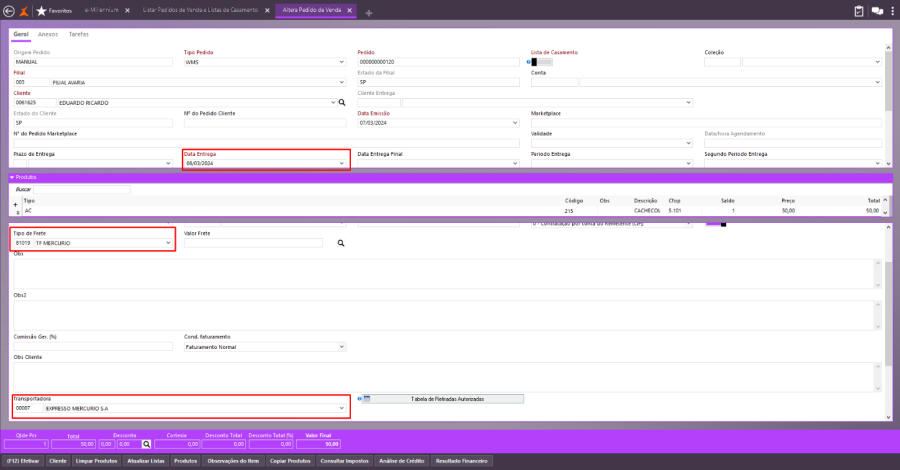
Reserva no estoque da filial e geração do pré-faturamento
Após a análise e seleção da melhor transportadora e tipo de frete, será gerado o pré-faturamento, com a reserva na filial que tiver disponibilidade de estoque para atender o pedido.

Validações e Saídas
Caso nenhuma transportadora atenda aos requisitos de quantidade e percentual de tolerância, o processo não será concluído e será emitida uma mensagem de alerta.

![]() Índice
Índice
- Sem rótulos